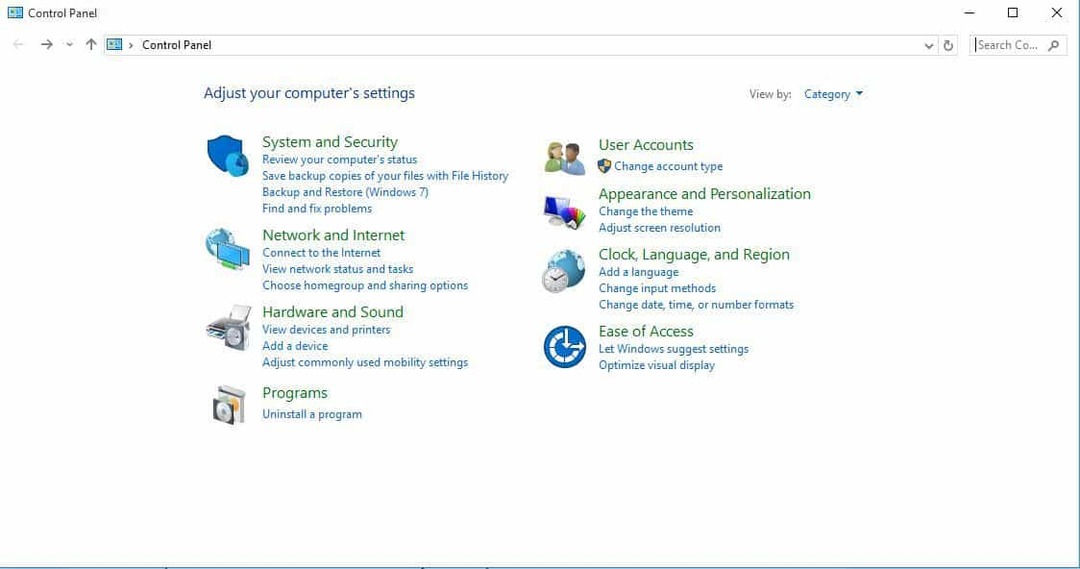Šī programmatūra novērsīs izplatītākās datora kļūdas, pasargās jūs no failu zaudēšanas, ļaunprātīgas programmatūras, aparatūras kļūmes un optimizēs datoru maksimālai veiktspējai. Labojiet datora problēmas un noņemiet vīrusus tagad, veicot 3 vienkāršas darbības:
- Lejupielādējiet Restoro datoru labošanas rīku kas nāk ar patentēto tehnoloģiju (patents pieejams šeit).
- Klikšķis Sāciet skenēšanu lai atrastu Windows problēmas, kas varētu izraisīt problēmas ar datoru.
- Klikšķis Labot visu lai novērstu problēmas, kas ietekmē datora drošību un veiktspēju
- Restoro ir lejupielādējis 0 lasītāji šomēnes.
Pēdējā laikā intensīvas debates ir apņēmušas Lumia ikonu, un galvenais jautājums bija šāds: lai iegūtu vai nesaņemtu Windows 10 jauninājumu? Pēc ilgstošas spriedzes Microsoft izlaida ziņas un to apstiprināja Windows 10 Mobile Insider priekšskatījums atbalstīs Lumia Icon. Tik tālu, labi. Tomēr Lumia Icon paliek uzmanības centrā, jo šķiet, ka lietotāji, kas nesen jaunināja OS, vairs nevar atgriezties pie Windows 8.1.
Lietotāji ziņoja par sliktu video renderēšanu, acīmredzot Cortana lēnām uzņem komandas vai tas turpina parādītiesun Dzīvās flīzes nedarbojas cita starpā. Ja Windows 10 pieredze jūs pievīla, bet jūs nevarat atgriezties pie iepriekšējās OS, varat izmēģināt divus risinājumus.
Tālāk ir norādīts, kā rīkoties, ja Lumia Icon nevar atgriezties operētājsistēmā Windows 8.1
1. Izmantojiet ierīces atkopšanas rīku
Šis rīks atiestatīs un atkopīs tālruņa programmatūru, taču negatīvie ir tas, ka tas izdzēsīs visu tālrunī saglabāto saturu (lietotnes, spēles, īsziņas, zvanu vēsturi, fotoattēlus un visu citu).
- Uzstādīt Nokia programmatūras atkopšanas rīks.
- Sāciet atkopšanas programmu un savienojiet tālruni ar datoru.
- Ja jums tiek lūgts, tālrunī, Nokia Suite vai modemā izvēlieties pareizo USB režīmu.
- Veiciet norādītās darbības, lai pabeigtu jaunināšanu.
2. Izmantojiet ROM atkopšanas rīku
Šis risinājums ir jāizmanto uz savu risku, jo tas var sabojāt tālruni. Ja jūs nevēlaties uzņemties šo risku, dodieties uz remontdarbnīcu, lai veiktu pazemināšanu jūsu vietā.
- Uzstādīt Atkopšanas rīks datorā.
- Mapē Atkopšanas rīks atveriet administratora komandu uzvedni.
- Atrodiet ROM atkopšanas rīku. Teorētiski jums vajadzētu atrast
C: \ ProgramData \ Microsoft \ Packages \ Products - Atrodiet FFU failu (.ffu) savai ierīcei. Piemērs:
C: \ ProgramData \ Microsoft \ Packages \ Products \ rm914 \ RM914_3058.50000.1425.0005_RETAIL_eu_hungary_4 29_05_443088_prd_signed.ffu - Komandu uzvednē ievadiet šo:
- thor2 -mode uefiflash -ffufile “pievienot .ffu faila atrašanās vietu”.
- Jūsu tālrunim jāsāk mirgot. Pagaidiet, līdz process ir pabeigts.
- Kad mirgošanas process ir pabeigts, komandu uzvednē ievadiet šādu rindu, lai pārstartētu tālruni.
- thor2 -mode rnd -bootnormalmode
Tālrunī tagad vajadzētu palaist iepriekšējo mobilo operētājsistēmu.
SAISTĪTIE STĀSTI, KAS JUMS PĀRBAUDA:
- Windows 10 Mobile, lai iegūtu jaunas lietotnes Iestatījumi ikonas
- Kā izmantot vizuālo balss pastu operētājsistēmā Windows 10 Mobile
- Korporācija Microsoft ir apņēmusies izmantot Windows 10 Mobile, saka Terijs Myersons
- Windows 10 gadadienas atjauninājums prasa aktivizēt akumulatora saudzētāju, kad akumulatora uzlādes līmenis ir zems
 Vai jums joprojām ir problēmas?Labojiet tos ar šo rīku:
Vai jums joprojām ir problēmas?Labojiet tos ar šo rīku:
- Lejupielādējiet šo datora labošanas rīku novērtēts kā lielisks vietnē TrustPilot.com (lejupielāde sākas šajā lapā).
- Klikšķis Sāciet skenēšanu lai atrastu Windows problēmas, kas varētu izraisīt problēmas ar datoru.
- Klikšķis Labot visu lai novērstu problēmas ar patentēto tehnoloģiju (Ekskluzīva atlaide mūsu lasītājiem).
Restoro ir lejupielādējis 0 lasītāji šomēnes.